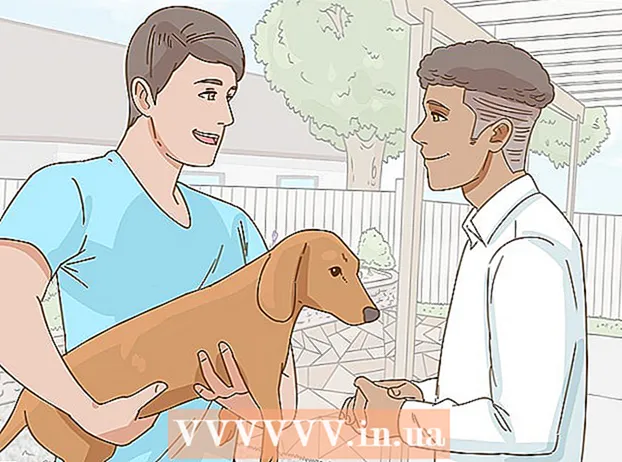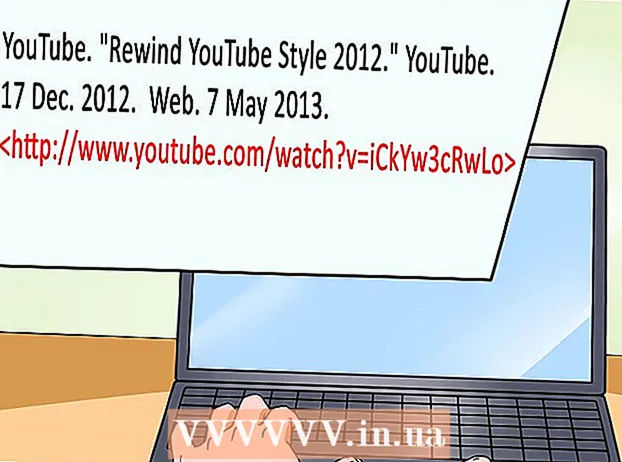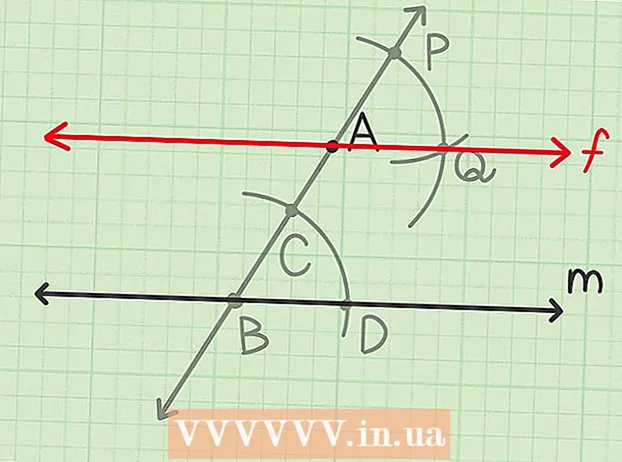நூலாசிரியர்:
Mark Sanchez
உருவாக்கிய தேதி:
4 ஜனவரி 2021
புதுப்பிப்பு தேதி:
1 ஜூலை 2024

உள்ளடக்கம்
புதிய ஐபோன் மூலம், நீங்கள் அழைப்புகள், செய்திகளை அனுப்புதல், இசை இசைத்தல் மற்றும் மின்னஞ்சல்களை அனுப்புவது மட்டுமல்லாமல், கூப்பன்களை மீட்டெடுக்கவும், பேஸ்புக்கை சரிபார்க்கவும் மற்றும் உங்கள் வங்கிக் கணக்கை நிர்வகிக்கவும் முடியும். எல்லாவற்றையும் கற்றுக்கொள்ள நீங்கள் கடினமாக உழைக்க வேண்டும், ஆனால் நேரம் மற்றும் பயிற்சியுடன், உங்கள் தொலைபேசி எல்லா சந்தர்ப்பங்களிலும் உங்கள் உதவியாளராக மாறும்.
படிகள்
 1 உங்கள் தொலைபேசியை ஆன் மற்றும் ஆஃப் செய்யவும். தொலைபேசியை இயக்கவும்: திரையில் ஒளிரும் வரை ஐபோனின் மேல் வலதுபுறத்தில் உள்ள ஆற்றல் பொத்தானை அழுத்திப் பிடிக்கவும். உங்கள் தொலைபேசியை அணைக்கவும்: திரையில் பணிநிறுத்தம் ஸ்லைடரைப் பார்க்கும் வரை ஆற்றல் பொத்தானை அழுத்திப் பிடிக்கவும், பின்னர் உங்கள் தொலைபேசியை அணைக்க அதை ஸ்லைடு செய்யவும்.
1 உங்கள் தொலைபேசியை ஆன் மற்றும் ஆஃப் செய்யவும். தொலைபேசியை இயக்கவும்: திரையில் ஒளிரும் வரை ஐபோனின் மேல் வலதுபுறத்தில் உள்ள ஆற்றல் பொத்தானை அழுத்திப் பிடிக்கவும். உங்கள் தொலைபேசியை அணைக்கவும்: திரையில் பணிநிறுத்தம் ஸ்லைடரைப் பார்க்கும் வரை ஆற்றல் பொத்தானை அழுத்திப் பிடிக்கவும், பின்னர் உங்கள் தொலைபேசியை அணைக்க அதை ஸ்லைடு செய்யவும்.  2 எல்லா பொத்தான்களையும் தொலைபேசியையும் சரிபார்க்கவும். தொலைபேசியின் இடதுபுறத்தில் மூன்று பொத்தான்கள் இருக்க வேண்டும். சாதனத்தின் அளவை சரிசெய்ய + மற்றும் - பொத்தான்கள் தேவை, அதே தொகுதியை ஆன் மற்றும் ஆஃப் செய்ய சுவிட்ச் பயன்படுத்தப்படுகிறது. தொலைபேசியின் மேல் வலது பக்கத்தில் உள்ள பொத்தான் ("ஸ்லீப் / வேக்" பொத்தான்) திரையை ஆன் மற்றும் ஆஃப் செய்ய பயன்படுகிறது. தொலைபேசியின் முன்புறத்தில் உள்ள வட்டப் பொத்தான் உங்களை முகப்பு பொத்தானுக்கு அழைத்துச் செல்லும்.
2 எல்லா பொத்தான்களையும் தொலைபேசியையும் சரிபார்க்கவும். தொலைபேசியின் இடதுபுறத்தில் மூன்று பொத்தான்கள் இருக்க வேண்டும். சாதனத்தின் அளவை சரிசெய்ய + மற்றும் - பொத்தான்கள் தேவை, அதே தொகுதியை ஆன் மற்றும் ஆஃப் செய்ய சுவிட்ச் பயன்படுத்தப்படுகிறது. தொலைபேசியின் மேல் வலது பக்கத்தில் உள்ள பொத்தான் ("ஸ்லீப் / வேக்" பொத்தான்) திரையை ஆன் மற்றும் ஆஃப் செய்ய பயன்படுகிறது. தொலைபேசியின் முன்புறத்தில் உள்ள வட்டப் பொத்தான் உங்களை முகப்பு பொத்தானுக்கு அழைத்துச் செல்லும். - ஒரே நேரத்தில் ஸ்லீப் / வேக் மற்றும் ஹோம் பட்டன்களை அழுத்தினால் ஸ்கிரீன் ஷாட் எடுக்கும்.
- கேமரா பயன்முறையில் இருக்கும்போது வால்யூம் பட்டன்களை அழுத்தினால் புகைப்படம் எடுக்கும்.
- தொலைபேசியை அணைக்க, "ஸ்லீப் / வேக்" பொத்தானை அழுத்திப் பிடிக்கவும்
 3 உங்கள் ஐபோனில் முன்பே நிறுவப்பட்ட பயன்பாடுகளைச் சோதிக்கவும். அனைத்து புதிய ஐபோன்களும் 20 க்கும் மேற்பட்ட பயன்பாடுகளுடன் வருகின்றன
3 உங்கள் ஐபோனில் முன்பே நிறுவப்பட்ட பயன்பாடுகளைச் சோதிக்கவும். அனைத்து புதிய ஐபோன்களும் 20 க்கும் மேற்பட்ட பயன்பாடுகளுடன் வருகின்றன - நாள்காட்டி.
- அஞ்சல்.
- புகைப்பட கருவி.
- சஃபாரி. ஐபோன் அதன் இயல்புநிலை உலாவியாக சஃபாரி பயன்படுத்துகிறது. உங்கள் கணினியில் உள்ளதைப் போலவே இங்கே நீங்கள் தளங்களை உலாவலாம்.
- செய்திகள்.
- தொலைபேசி
- கடிகாரம்.
- குறிப்புகள்
- புகைப்படங்கள்
- வானிலை.
- அட்டைகள்.
- நினைவூட்டல்கள்.
- காசோலை புத்தகம்.
- தொடர்புகள்
- கால்குலேட்டர்.
- திசைகாட்டி.
- டிக்டபோன்.
- பங்கு
- காணொளி.
- நியூஸ்ஸ்டாண்ட்.
- ஆப் ஸ்டோர்
- இசை.
- ஐடியூன்ஸ்.
 4 சிம் கார்டை செருகவும் மற்றும் அகற்றவும். புதிய ஐபோன் வாங்கும் போது, சிம் கார்டு தட்டை (சிம் கார்டை வைத்திருக்கும்) வழிமுறைகளில் திறக்க ஒரு சிறிய கருவியை நீங்கள் காணலாம். நீங்கள் ஒன்றைக் கண்டுபிடிக்க முடியாவிட்டால், அதற்கு பதிலாக ஒரு நேராக்கப்பட்ட காகித கிளிப் அல்லது ஹேர்பின் வேலை செய்யலாம். தட்டைத் திறக்க, இந்த சிறிய கருவியை ஒரு சிறிய துளைக்குள் ஒட்டவும் (சுமார் 1-2 மில்லிமீட்டர் விட்டம், ஆனால் தலையணி பலா அல்ல). போனைத் துண்டிக்காமல் சிம் கார்டை நீக்கவோ மாற்றவோ முடியும். 3 ஜிஎஸ் வரை ஐபோன் மாடல்களில், தட்டு தொலைபேசியின் மேல் உள்ளது. ஐபோன் 4 மற்றும் 4 எஸ் மாடல்களில், இது தொலைபேசியின் பக்கத்தில் அமைந்துள்ளது.
4 சிம் கார்டை செருகவும் மற்றும் அகற்றவும். புதிய ஐபோன் வாங்கும் போது, சிம் கார்டு தட்டை (சிம் கார்டை வைத்திருக்கும்) வழிமுறைகளில் திறக்க ஒரு சிறிய கருவியை நீங்கள் காணலாம். நீங்கள் ஒன்றைக் கண்டுபிடிக்க முடியாவிட்டால், அதற்கு பதிலாக ஒரு நேராக்கப்பட்ட காகித கிளிப் அல்லது ஹேர்பின் வேலை செய்யலாம். தட்டைத் திறக்க, இந்த சிறிய கருவியை ஒரு சிறிய துளைக்குள் ஒட்டவும் (சுமார் 1-2 மில்லிமீட்டர் விட்டம், ஆனால் தலையணி பலா அல்ல). போனைத் துண்டிக்காமல் சிம் கார்டை நீக்கவோ மாற்றவோ முடியும். 3 ஜிஎஸ் வரை ஐபோன் மாடல்களில், தட்டு தொலைபேசியின் மேல் உள்ளது. ஐபோன் 4 மற்றும் 4 எஸ் மாடல்களில், இது தொலைபேசியின் பக்கத்தில் அமைந்துள்ளது.  5 உங்கள் தொலைபேசியின் ஸ்கிரீன் ஷாட்டை எடுக்கவும். தொலைபேசியின் கீழே அமைந்துள்ள பெரிய, வட்டமான முகப்பு பொத்தானை அழுத்திப் பிடிக்கவும். ஒலி கேட்கும் வரை பவர் பட்டனை அழுத்தவும். உங்கள் போன் திரையின் படம் படம்பிடிக்கப்பட்டு கேமரா பயன்பாட்டில் சேமிக்கப்படும்.
5 உங்கள் தொலைபேசியின் ஸ்கிரீன் ஷாட்டை எடுக்கவும். தொலைபேசியின் கீழே அமைந்துள்ள பெரிய, வட்டமான முகப்பு பொத்தானை அழுத்திப் பிடிக்கவும். ஒலி கேட்கும் வரை பவர் பட்டனை அழுத்தவும். உங்கள் போன் திரையின் படம் படம்பிடிக்கப்பட்டு கேமரா பயன்பாட்டில் சேமிக்கப்படும்.  6 ஐபோன் பதிப்பைச் சரிபார்க்கிறது. ஐபோன் பதிப்பு கணினியில் உள்ள விண்டோஸ் இயக்க முறைமையின் பதிப்பைப் போன்றது. உங்கள் தொலைபேசி பதிப்பைச் சரிபார்க்க, அமைப்புகள் -> பொது -> தொலைபேசி பற்றி செல்லவும்.
6 ஐபோன் பதிப்பைச் சரிபார்க்கிறது. ஐபோன் பதிப்பு கணினியில் உள்ள விண்டோஸ் இயக்க முறைமையின் பதிப்பைப் போன்றது. உங்கள் தொலைபேசி பதிப்பைச் சரிபார்க்க, அமைப்புகள் -> பொது -> தொலைபேசி பற்றி செல்லவும்.  7 பயன்பாட்டு ஐகான்களை நகர்த்துவது மற்றும் நிலைநிறுத்துதல். ஐகான் குலுங்கும் மற்றும் சிலவற்றில் மேல் இடது மூலையில் எக்ஸ் இருக்கும் வரை திரையில் ஆப் ஐகானை அழுத்திப் பிடிக்கவும். இந்த கட்டத்தில், ஐகானை உங்கள் விரலால் பிடித்து நகர்த்துவதன் மூலம் இடத்திலிருந்து இடத்திற்கும் பக்கத்திலிருந்து பக்கத்திற்கும் நகர்த்தலாம். ஐகானை மற்றொரு பக்கத்திற்கு இழுக்க பக்கத்தின் பக்கத்திற்கு நகர்த்தலாம்.நீங்கள் ஒரு ஐகானை மற்றொரு ஐகானின் மேல் நகர்த்தினால், இது ஒரு கோப்புறையை உருவாக்கும் (பல கோப்புறைகளின் குழு) இதில் பல ஐகான்கள் சேமிக்கப்படும்.
7 பயன்பாட்டு ஐகான்களை நகர்த்துவது மற்றும் நிலைநிறுத்துதல். ஐகான் குலுங்கும் மற்றும் சிலவற்றில் மேல் இடது மூலையில் எக்ஸ் இருக்கும் வரை திரையில் ஆப் ஐகானை அழுத்திப் பிடிக்கவும். இந்த கட்டத்தில், ஐகானை உங்கள் விரலால் பிடித்து நகர்த்துவதன் மூலம் இடத்திலிருந்து இடத்திற்கும் பக்கத்திலிருந்து பக்கத்திற்கும் நகர்த்தலாம். ஐகானை மற்றொரு பக்கத்திற்கு இழுக்க பக்கத்தின் பக்கத்திற்கு நகர்த்தலாம்.நீங்கள் ஒரு ஐகானை மற்றொரு ஐகானின் மேல் நகர்த்தினால், இது ஒரு கோப்புறையை உருவாக்கும் (பல கோப்புறைகளின் குழு) இதில் பல ஐகான்கள் சேமிக்கப்படும்.  8 சிம் கார்டிலிருந்து தொடர்புகளை இறக்குமதி செய்யவும். அமைப்புகளுக்குச் சென்று, மின்னஞ்சல், தொடர்புகள், கேலெண்டரைத் தேர்ந்தெடுத்து, திரையின் கீழே உள்ள "சிம் கார்டிலிருந்து தொடர்புகளை இறக்குமதி செய்" பொத்தானைக் கிளிக் செய்யவும்.
8 சிம் கார்டிலிருந்து தொடர்புகளை இறக்குமதி செய்யவும். அமைப்புகளுக்குச் சென்று, மின்னஞ்சல், தொடர்புகள், கேலெண்டரைத் தேர்ந்தெடுத்து, திரையின் கீழே உள்ள "சிம் கார்டிலிருந்து தொடர்புகளை இறக்குமதி செய்" பொத்தானைக் கிளிக் செய்யவும்.  9 அறிவியல் கால்குலேட்டரைப் பயன்படுத்துதல். உங்கள் ஐபோனில் உள்ள கால்குலேட்டரைக் கிளிக் செய்யும்போது, நீங்கள் ஒரு எளிய கால்குலேட்டரைத் தொடங்குகிறீர்கள். உங்கள் ஐபோனை கிடைமட்டமாக திருப்புங்கள், உங்கள் வழக்கமான கால்குலேட்டர் அறிவியல் பூர்வமானது.
9 அறிவியல் கால்குலேட்டரைப் பயன்படுத்துதல். உங்கள் ஐபோனில் உள்ள கால்குலேட்டரைக் கிளிக் செய்யும்போது, நீங்கள் ஒரு எளிய கால்குலேட்டரைத் தொடங்குகிறீர்கள். உங்கள் ஐபோனை கிடைமட்டமாக திருப்புங்கள், உங்கள் வழக்கமான கால்குலேட்டர் அறிவியல் பூர்வமானது.  10 நிரலிலிருந்து முழு வெளியேற்றம். "முகப்பு" பொத்தானை இருமுறை கிளிக் செய்யவும். நீங்கள் பல்பணித் திரைக்கு வரும்போது, நீங்கள் மூட விரும்பும் பயன்பாட்டை அழுத்திப் பிடிக்கவும். மேல் இடது மூலையில் சிவப்பு மைனஸ் அடையாளத்துடன் பயன்பாடு நடுங்கத் தொடங்கும். மைனஸ் மீது கிளிக் செய்யவும் மற்றும் பயன்பாடு மூடப்படும்.
10 நிரலிலிருந்து முழு வெளியேற்றம். "முகப்பு" பொத்தானை இருமுறை கிளிக் செய்யவும். நீங்கள் பல்பணித் திரைக்கு வரும்போது, நீங்கள் மூட விரும்பும் பயன்பாட்டை அழுத்திப் பிடிக்கவும். மேல் இடது மூலையில் சிவப்பு மைனஸ் அடையாளத்துடன் பயன்பாடு நடுங்கத் தொடங்கும். மைனஸ் மீது கிளிக் செய்யவும் மற்றும் பயன்பாடு மூடப்படும்.  11 தொலைபேசி அமைப்பு. உங்கள் தொலைபேசியை உங்கள் கணினியுடன் இணைத்து, உங்கள் பழைய ஐபோனின் அதே அமைப்புகளுக்கு உங்கள் தொலைபேசியை அமைக்க விரும்பினால் "காப்புப்பிரதியிலிருந்து மீட்டமை" என்பதைத் தேர்ந்தெடுக்கவும். இது உங்கள் முதல் ஐபோன் அல்லது நீங்கள் புதிதாகத் தொடங்க விரும்பினால், ஆரம்பத்திலிருந்தே உங்கள் தொலைபேசி அமைப்புகளை அமைக்க வழிமுறைகளைப் பின்பற்றவும்.
11 தொலைபேசி அமைப்பு. உங்கள் தொலைபேசியை உங்கள் கணினியுடன் இணைத்து, உங்கள் பழைய ஐபோனின் அதே அமைப்புகளுக்கு உங்கள் தொலைபேசியை அமைக்க விரும்பினால் "காப்புப்பிரதியிலிருந்து மீட்டமை" என்பதைத் தேர்ந்தெடுக்கவும். இது உங்கள் முதல் ஐபோன் அல்லது நீங்கள் புதிதாகத் தொடங்க விரும்பினால், ஆரம்பத்திலிருந்தே உங்கள் தொலைபேசி அமைப்புகளை அமைக்க வழிமுறைகளைப் பின்பற்றவும். - தொடர்புகளைச் சேர்க்கவும்.
- உங்கள் மின்னஞ்சலை அமைக்கவும்.
- உங்கள் தொலைபேசியில் இசையைச் சேர்க்கவும்.
- உங்கள் தொலைபேசியை iCloud உடன் இணைக்கவும்.
 12 சில புதிய அம்சங்களைப் பாருங்கள். பின்வரும் அம்சங்கள் IOS6 மற்றும் உயர் பதிப்புகளில் கிடைக்கின்றன.
12 சில புதிய அம்சங்களைப் பாருங்கள். பின்வரும் அம்சங்கள் IOS6 மற்றும் உயர் பதிப்புகளில் கிடைக்கின்றன. - ஸ்ரீ. ஸ்ரீயை அணுக, முகப்பு பொத்தானை மூன்று விநாடிகள் அழுத்திப் பிடிக்கவும். தனிப்பட்ட குரல் கட்டுப்பாட்டு உதவியாளராக, ஸ்ரீ தொலைபேசியின் மிகவும் பிரபலமான புதிய அம்சங்களில் ஒன்றாகும். நீங்கள் ஸ்ரீக்கு வாய்மொழியாக ஒரு கட்டளையை கொடுக்கலாம், "என்னை இரண்டு மணிக்கு எழுப்பு" அல்லது "நான் வீட்டிற்கு வந்தவுடன் என் மின்னஞ்சலில் ஒரு செக் வைக்க எனக்கு நினைவூட்டு" போன்ற அதிநவீன கட்டளைகள்.
- பகிரப்பட்ட புகைப்பட ஸ்ட்ரீம். இந்த அம்சம் தானாகவே உங்கள் நண்பர்களுடன் புகைப்படங்களைப் பகிர அனுமதிக்கிறது. புகைப்பட ஸ்ட்ரீமில் நீங்கள் ஒரு படத்தைச் சேர்க்கும்போது, நீங்கள் சேர்க்கும் நபர்கள் தானாகவே அதைப் பார்க்க முடியும்.
- அமைப்புகள் -> படங்கள் மற்றும் கேமரா -> பகிரப்பட்ட புகைப்பட ஸ்ட்ரீம்களுக்குச் சென்று பகிரப்பட்ட புகைப்பட ஸ்ட்ரீம்களை இயக்கவும்.
- அட்டைகள். ஆப்பிள் மேப்ஸ் இப்போது குரல் வழிசெலுத்தலைக் கொண்டுள்ளது, இது எந்த தடையும் இல்லாமல் பாதுகாப்பாக A இலிருந்து B க்குச் செல்ல உதவுகிறது.
- காசோலை புத்தகம். காசோலை புத்தகம் என்பது கூப்பன்கள் அல்லது உங்கள் போர்டிங் பாஸ் போன்றவற்றை சேமித்து வைக்கும் ஒரு புதிய நிரலாகும்.
- ஃபேஸ்டைம் இப்போது நீங்கள் உங்கள் தொலைபேசியிலிருந்து 3 ஜி மற்றும் வைஃபை மூலம் வீடியோ அழைப்புகளைச் செய்யலாம். அழைப்பைச் செய்ய, தொடர்புக்குச் சென்று ஃபேஸ்டைமைத் தட்டவும்.
- பேஸ்புக்கோடு ஒருங்கிணைப்பு. "நான் கடற்கரையில் இருக்கிறேன்" என்று ஸ்ரீவிடம் பேஸ்புக்கில் இடுகையிடவும், ஸ்ரீ அதை பேஸ்புக்கில் வெளியிடுவார். மேலும், நீங்கள் பயன்பாட்டிலிருந்து நேரடியாக புகைப்படங்களையும் சேர்க்கலாம். பகிர் என்பதைக் கிளிக் செய்து பேஸ்புக்கைத் தேர்ந்தெடுக்கவும்.
 13 விண்ணப்பங்களைப் பதிவிறக்கவும். பயன்பாடுகளைப் பதிவிறக்குவது உங்கள் தொலைபேசியை உங்கள் விருப்பப்படி தனிப்பயனாக்க அனுமதிக்கிறது. நீங்கள் பதிவிறக்கம் செய்யக்கூடிய சில பிரபலமான பயன்பாடுகள்:
13 விண்ணப்பங்களைப் பதிவிறக்கவும். பயன்பாடுகளைப் பதிவிறக்குவது உங்கள் தொலைபேசியை உங்கள் விருப்பப்படி தனிப்பயனாக்க அனுமதிக்கிறது. நீங்கள் பதிவிறக்கம் செய்யக்கூடிய சில பிரபலமான பயன்பாடுகள்: - சமூக ஊடகம். பெரும்பாலான சமூக வலைப்பின்னல்கள் இப்போது பேஸ்புக், ட்விட்டர், இன்ஸ்டாகிராம், லிங்க்ட்இன் மற்றும் மற்றவை உட்பட தங்கள் சொந்த பயன்பாடுகளைக் கொண்டுள்ளன.
- விளையாட்டுகள். Bejeweled, Words with Friends, Angry Birds and Plants vs. போன்ற பிரபலமான விளையாட்டுகள். ஜோம்பிஸ் உங்களுக்கு வேடிக்கையாக உதவும்.
- மின்விளக்கு பயன்பாடு. பல்வேறு ஒளிரும் விளக்குகள் உள்ளன. 4 எஸ் மாடலுக்கு, உங்கள் தொலைபேசியின் பின்புறத்தில் எல்.ஈ.டி லைட்டைப் பயன்படுத்தும் ஒரு பயன்பாட்டைத் தேடுங்கள்.
- Yelp. நீங்கள் ஒரு நல்ல உணவகம் அல்லது அருகிலுள்ள எரிவாயு நிலையத்தைத் தேடுகிறீர்களானால், யெல்ப் பயன்பாடு மிகவும் உதவியாக இருக்கும். நீங்கள் உணவக மதிப்புரைகளைச் சேர்க்கலாம் மற்றும் பார்க்கலாம், இது புதிய இடங்களுக்குச் செல்வது குறைவான ஆபத்தான யோசனையாக அமைகிறது.
 14 முகப்பு பொத்தானை இரண்டு முறை அழுத்தவும். இது டாஸ்க்பாரைத் திறக்கும். பணிப்பட்டியில், நீங்கள் திறந்த நிரல்களைக் காண்பீர்கள்.
14 முகப்பு பொத்தானை இரண்டு முறை அழுத்தவும். இது டாஸ்க்பாரைத் திறக்கும். பணிப்பட்டியில், நீங்கள் திறந்த நிரல்களைக் காண்பீர்கள். - நீங்கள் பயன்பாட்டை மூட விரும்பினால், அது நடுங்கத் தொடங்கும் வரை அழுத்திப் பிடிக்கவும். பயன்பாட்டின் இடது மூலையில் உள்ள சிவப்பு மைனஸ் அடையாளத்தைத் தட்டவும்.
- இன்னும் திறந்த பயன்பாடுகளைக் காண இடதுபுறமாக ஸ்வைப் செய்யவும். உங்கள் இசை அமைப்புகளை சரிசெய்ய வலதுபுறமாக ஸ்வைப் செய்யவும் அல்லது உங்கள் தொலைபேசியைப் பூட்ட அல்லது திறக்க இடதுபுறத்தில் உள்ள சதுர பொத்தானைக் கிளிக் செய்யவும்.
- தொலைபேசி அளவை மாற்ற மீண்டும் ஸ்வைப் செய்யவும்.
 15 அறிவிப்பு மையத்தை அணுக மேல் பட்டியில் இருந்து கீழே ஸ்வைப் செய்யவும். வானிலை பற்றிய தகவல்களையும், பதிவிறக்கம் செய்யப்பட்ட பயன்பாடுகளிலிருந்து புதிய அறிவிப்புகளையும் இங்கே காண்பீர்கள். அமைப்புகளில், அறிவிப்பு மையத்தில் எந்தெந்த செயலிகளைக் காட்ட வேண்டும் என்பதை நீங்கள் சரிசெய்யலாம்.
15 அறிவிப்பு மையத்தை அணுக மேல் பட்டியில் இருந்து கீழே ஸ்வைப் செய்யவும். வானிலை பற்றிய தகவல்களையும், பதிவிறக்கம் செய்யப்பட்ட பயன்பாடுகளிலிருந்து புதிய அறிவிப்புகளையும் இங்கே காண்பீர்கள். அமைப்புகளில், அறிவிப்பு மையத்தில் எந்தெந்த செயலிகளைக் காட்ட வேண்டும் என்பதை நீங்கள் சரிசெய்யலாம்.  16 அமைப்புகளுடன் விளையாடுங்கள். ஐபோன் உங்களுக்கு இன்னும் பயனுள்ளதாக இருக்க, இயல்புநிலை அமைப்புகளை உங்களுக்கு எது சிறந்தது என்று மாற்றவும்.
16 அமைப்புகளுடன் விளையாடுங்கள். ஐபோன் உங்களுக்கு இன்னும் பயனுள்ளதாக இருக்க, இயல்புநிலை அமைப்புகளை உங்களுக்கு எது சிறந்தது என்று மாற்றவும்.